左サイドバーの検索では、複数のフィールドに条件を設定することができます。よく使う条件があれば、個人フィルタとして保存することができます。次回からは、保存した個人フィルタをクリックするだけで、自動的に検索条件が適用されます。
左サイドバーの検索で検索条件を設定した後、フィルタ条件を保存をクリックし、フィルタに名前を付けます。
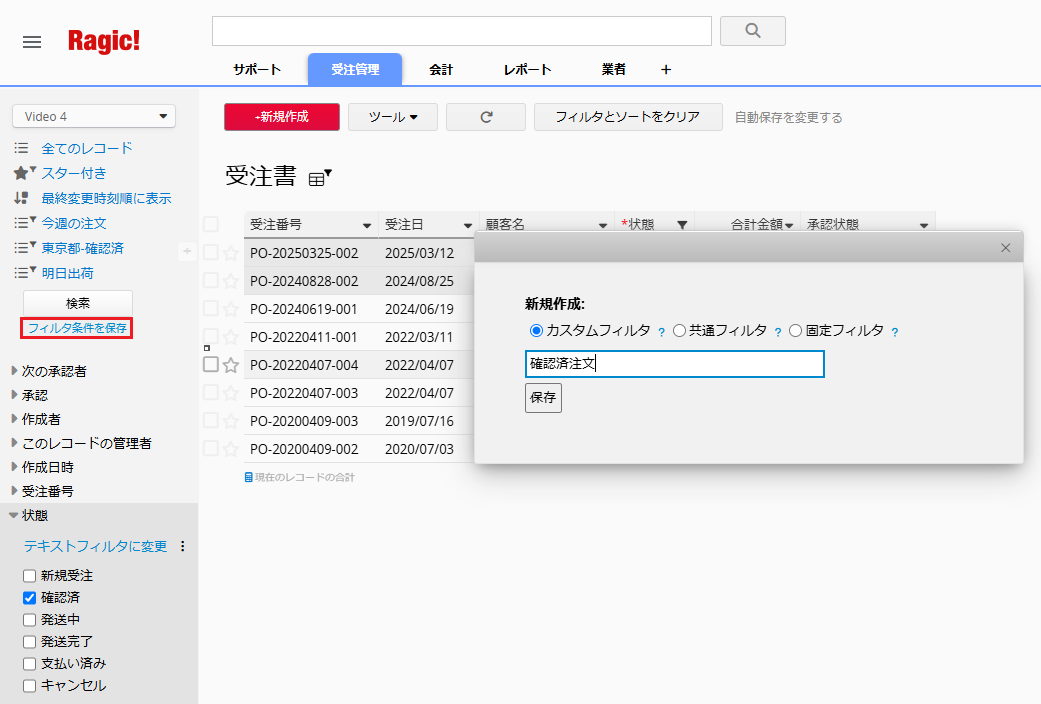
保存された個人フィルタは、左サイドバーの上部に一覧表示され、あなただけに表示されます。フィルタをクリックすると、自動的に検索条件が適用されます。
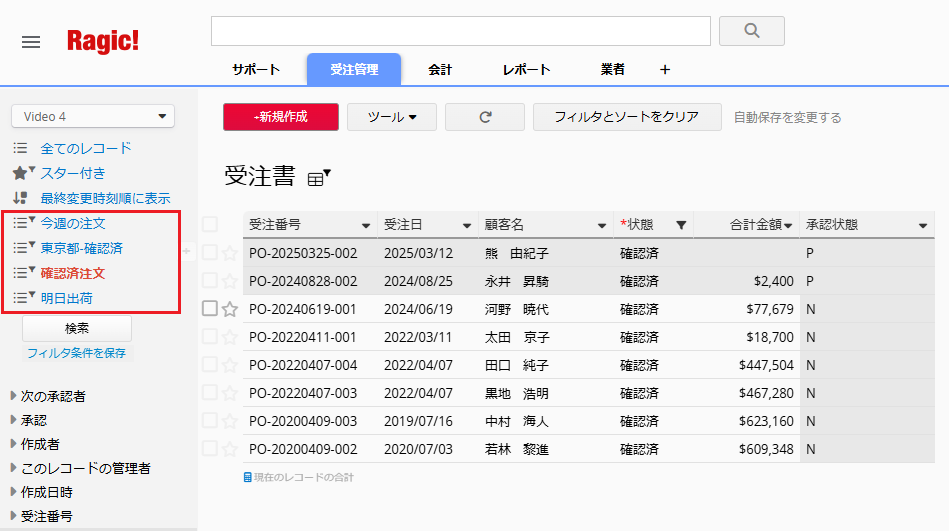
フィルタとソートをクリアをクリックして、フィルターをリセットします。
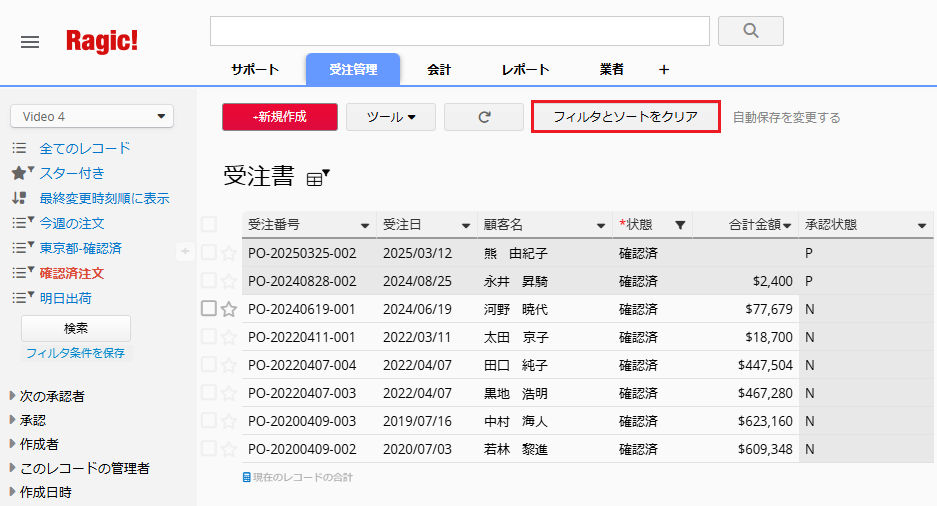
個人フィルタを削除するには、フィルタ名を右クリックするか、フィルタの横にある矢印をクリックし、カスタム下フィルタを削除を選択します。
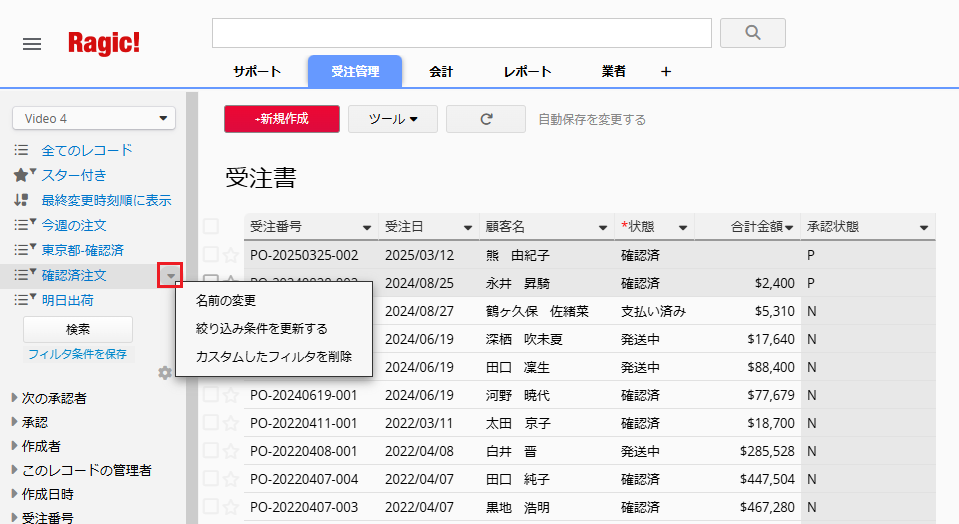
個人フィルタを更新するには、フィルタ名を右クリックするか、フィルタの横にある矢印をクリックし、「絞り込み条件を更新する」を選択します。
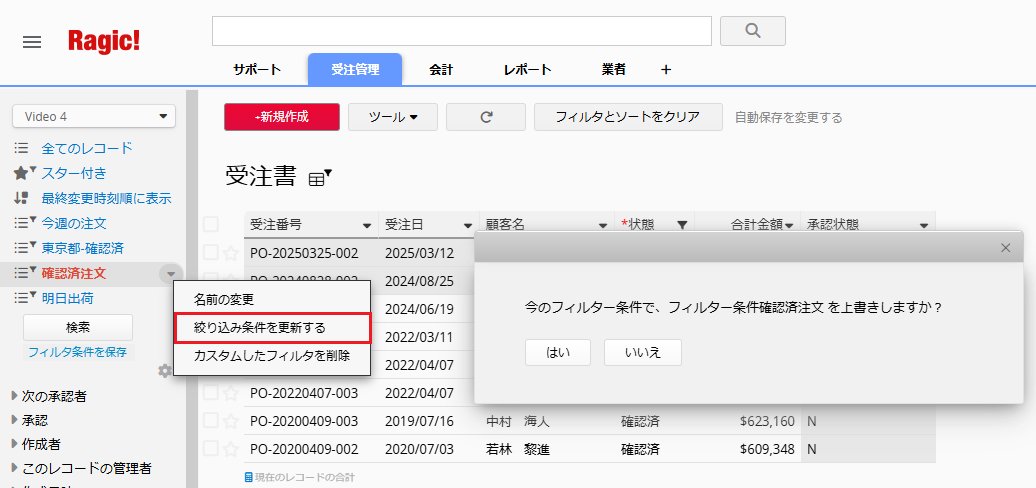
他のユーザーにもアクセスさせたい、よく使用されるフィルタ基準がある場合は、b>SYSAdminまたはシート設計者に共通フィルタの作成を依頼できます。
たとえば、未出荷注文のリストを物流会社と共有する必要がある営業マネージャーの場合、共通フィルタURLを共有するオプションを選択します。
さらに、共通フィルタの通知を設定することができ、新しいレコードがフィルタに一致したとき、またはレコードが一致から非一致に移行したときに、システムが通知を送信します。
 貴重なご意見をありがとうございます!
貴重なご意見をありがとうございます!